Amazonアソシエイトの新レポートには徐々に慣れてきた。
購入された商品の一覧は簡単に見ることができるのだが、先日リンクがクリックされたが購入(注文)されなかった物の一覧を見ることに成功したので共有したいと思う。
(といっても簡単であるが)
※追記 平成30年4月26日
2018年4月頭くらいにアマゾンからアナウンスがあって「リンクがクリックされたが購入(注文)されなかった物の一覧」のレポートは廃止された。
残念…。
購入(注文)されなかったクリックされた商品リンク
つまり自分のサイトに貼り付けているamazonアソシエイトの商品リンクの中でクリックされたが成約しなかった一覧をみる方法を、ここではPCとスマホに分けて紹介する。
PCの場合

アマゾンアソシエイトの成果報告画面までたどり着けただろうか。
今どんな画面を見ているかの説明を軽くすると

- ①ホーム画面から「レポート」をクリックした状態。
- ②「昨日」の成果報告を指定(他にも色々指定できる。)
- ③トラッキングIDを「すべて」に指定(サイト毎にIDを分けているので選べる)。
- ④クリック数が見ることができる。
20クリックあって注文済みの商品が「0」なのでつまりクリックされたが購入されなかったということになる。
一体何がクリックされたのか気になるよねっていう話。

ページ下部に思いっきり書いてある。
「クリックはあったものの注文されなかった商品リンクについてはこちらをご覧ください。」とあるので
「こちら」をクリックしよう。

こんな感じで注文にいたらなかった商品とクリック数が見ることができる。
買ってくれよ~(*´з`)
スマホの場合
次にスマホの場合を説明するが、基本的にはPCと同じだ。

PCと同じレポート画面にいく。

ページ下部の「こちら」をクリックすれば、注文されなかった一覧を見ることができる。

※これもまたPCと一緒だ。
ただこんな画面が表示される場合もある。

(上のタブで「サマリー」をクリックしてある状態だ。)

この画面に出くわした場合は
- 「紹介料サマリー」の枠(どこでもいい)の中をクリック
- 上の「紹介料」タブをクリック
どちらかを行えば、先ほどの「こちら」がでてくるってわけ。
最後に
残念ながら俺みたいなアマゾンアソシエイト初心者はまだクリック数も少なくて、分析しようにも大したことができない。
だが注文されなかった商品の研究は非常に大事で、そのリンクが置いてあるページに来る人の特性(どんな人か、商品を欲しくて来ている人かどうか)がわかる。
分析することで今後のアフィリエイト生活にもプラスになるのではないだろうか。
最後にもう一度この記事で説明したやり方を簡単に言うと、《成果報酬画面の下部の「こちら」を探せばOK!》ってことだ。
そいじゃ!


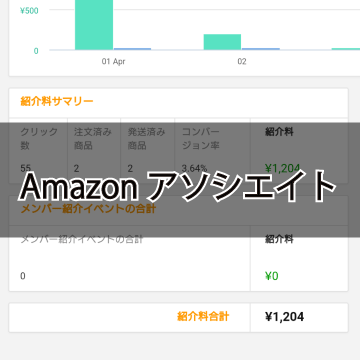

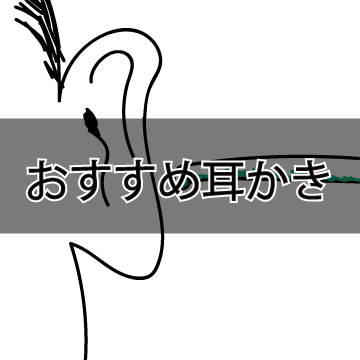
コメント